Funkcie zariadenia Surface Go 3
Surface Go 3 je najviac prenosné zariadenie Surface, ideálne na každodenné úlohy, domáce úlohy a hranie.
Oboznámenie sa so zariadením Surface Go 3
Neviete, kde treba niečo zapojiť alebo ako pridať zvuk? Tu je diagram, ktorý vám pomôže zorientovať sa.
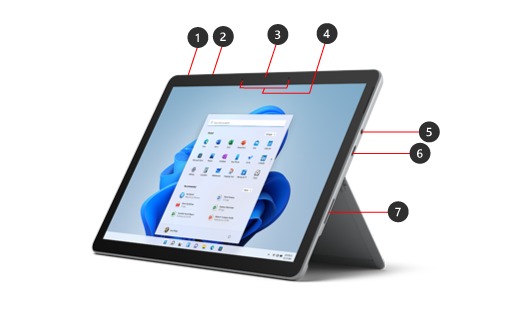
-
Tlačidlo napájania
-
Hlasitosť
-
Kamera Windows Hello
-
Štúdiové mikrofóny (duálne mikrofóny)
-
Konektor náhlavnej súpravy a mikrofónu
-
Port USB-C
-
Port Surface Connect
Nezobrazené: Čítačka kariet MicroSDXC (UHS-I)
Surface Go 3 a Windows
Surface Go 3 obsahuje:
-
Vydanie Windows 11 Home v režime S (spotrebiteľskí zákazníci)
-
Vydanie Windows 10 Pro alebo vydanie Windows 11 Pro (komerční zákazníci)
Zo systému Windows 11 v režime S môžete prejsť na Windows 11 bez ďalších poplatkov. Po opustení režimu S už nie je možné vrátiť sa späť. Ďalšie informácie nájdete v téme Opustenie režimu S vo Windowse 10.
Neviete, ktorú verziu Windowsu máte? Pozrite si tému Aká verzia operačného systému Windows je nainštalovaná?
Ak ste si nie istí, ktorý model zariadenia Surface používate, pozrite tému Ktorý model zariadenia Surface mám?
Funkcie zariadenia Surface Go 3
Surface Go 3 si môžete vziať kamkoľvek
S upraviteľným výklopným podstavcom a krytom Type Cover môžete pracovať kdekoľvek. S voliteľnou technológiou LTE Advanced sa budete môcť pripojiť online v oblastiach s nezabezpečenými, verejnými, pomalými alebo žiadnymi sieťami Wi-Fi.
Výkon celý deň až do noci
Získajte až 11 hodín výkonu a rýchle nabíjanie, s ktorým slabú batériu dobijete až na 80 % za menej ako 1,5 hodiny, keď sa potrebujete zapojiť do zásuvky.
Prispôsobte si ho ešte viac
Získajte ďalšie informácie o voliteľnom príslušenstve, ktoré sa dá používať so zariadením Surface Go 3.
Využívajte svoj Surface na maximum
Získajte ďalšie informácie o svojom zariadení Surface a prispôsobte si ho pomocou aplikácie Surface. Ak ju chcete otvoriť, vyberte tlačidlo Štart , zadajte Surface a výberom položky otvorte aplikáciu. Ak sa aplikácia neotvorí, získajte ju v Microsoft Store.











